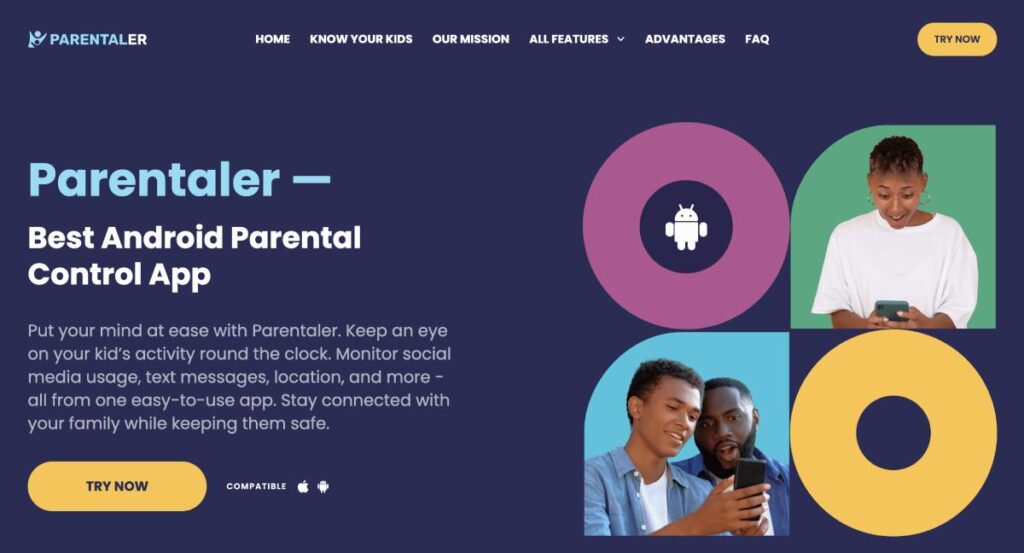Děti, zejména dospívající, si neúnavně pořizují telefon, který je navzdory svým výhodám také vystavuje nevhodnému obsahu a online rizikům. Proto je nutné vědět, jak nastavit rodičovskou kontrolu v systému Android.
Systém Android tvoří asi 42% všech chytrých telefonů v USA. a naštěstí je vybaven vestavěnými funkcemi, které vám pomohou sledovat a omezovat používání. V tomto průvodci se dozvíte, jak zavést rodičovskou kontrolu na tabletu a telefonu se systémem Android. Pokud navíc hledáte další zabezpečení, máme pro vás na konci také pokročilé řešení.
Jak přidat rodičovskou kontrolu do zařízení se systémem Android?
Systém Android nabízí několik různých způsobů nastavení rodičovské kontroly, včetně omezení prostřednictvím služby Google Play, Google Family Linka dokonce i limity využití dat. Zde se dozvíte, jak na telefony se systémem Android nasadit rodičovskou kontrolu, která pomůže udržet digitální svět vašeho dítěte bezpečný a vhodný.
Metoda 1: Povolení rodičovské kontroly prostřednictvím služby Google Play
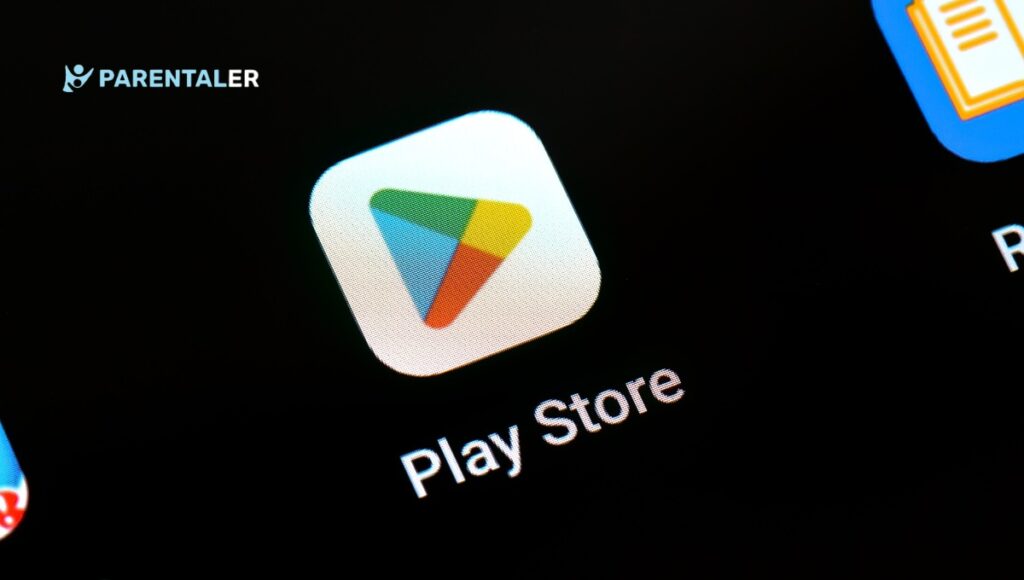
Google Play umožňuje omezit přístup k aplikacím, hrám, filmům a hudbě, které by pro vaše dítě nemusely být vhodné, a to vše pomocí kódu PIN, který znáte jen vy.
Tato metoda však filtruje hlavně zjevné aplikace s červenou vlajkou a neposkytuje úplné sledování zařízení ani blokování škodlivého obsahu mimo Google Play.
Kroky k nastavení rodičovské kontroly v Google Play:
- Otevřete v zařízení svého dítěte obchod Google Play.
- Klepněte na ikonu profilu (malé kolečko v pravém horním rohu s obrázkem nebo iniciálou).
- V nabídce vyberte možnost Nastavení.
- Přejděte dolů a klepněte na položku Rodina a poté vyberte možnost Rodičovská kontrola.
- Zapněte funkci Rodičovská kontrola - budete vyzváni k nastavení kódu PIN (ujistěte se, že ho dítě nemůže uhodnout!).
- Po nastavení kódu PIN se zobrazí možnosti omezení různých typů obsahu.
- Začněte s aplikacemi a hrami - budete si moci vybrat věkové kategorie, například 3+, 7+, 12+ atd. Vyberte vhodnou úroveň pro své dítě.
- Vraťte se zpět a klepněte na položku Knihy - povolte možnost omezit sexuálně explicitní knihy.
- Tento postup opakujte i u televizních pořadů, filmů a hudby, a to s ohledem na to, co je vhodné pro věk vašeho dítěte.
- Jakmile vše nastavíte, omezení se automaticky použijí na zařízení vašeho dítěte.
Vyberte si PIN, který je těžké uhodnout! Pokud na něj dítě přijde, může rodičovskou kontrolu v telefonu se systémem Android snadno vypnout.
Metoda 2: Správa rodičovské kontroly pomocí Google Family Link
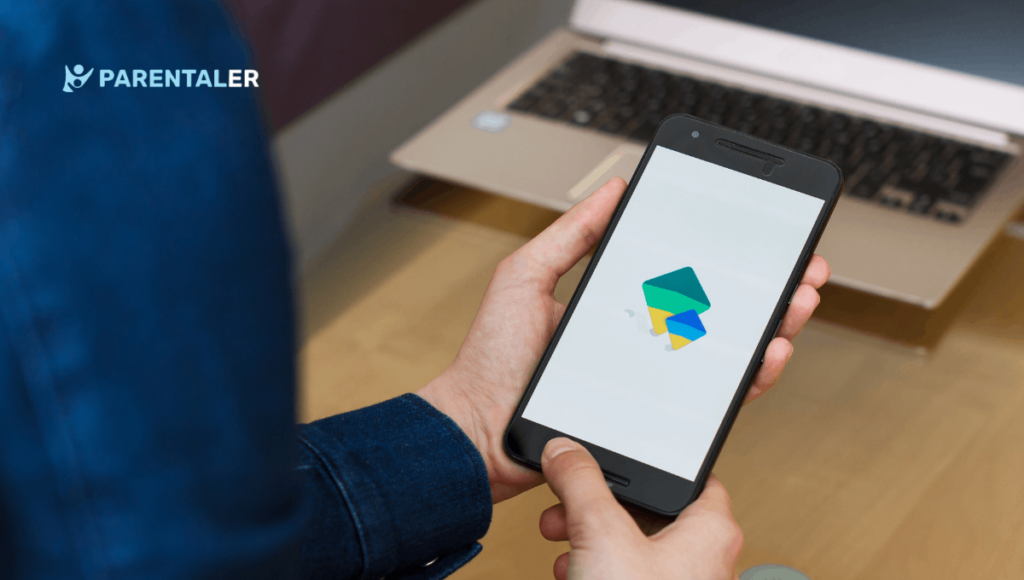
Pokud vás zajímá, jak přidat rodičovskou kontrolu do systému Android způsobem, který nabízí více než jen omezení aplikací, je pro vás řešením Google Family Link. Umožňuje nastavit časové limity obrazovky, schvalovat nebo zamítat stahování aplikací a dokonce sledovat polohu připojených zařízení. Můžete také vzdáleně uzamknout zařízení dítěte před spaním a zajistit, aby skutečně odložilo telefon, kdy má.
Další význačnou funkcí Family Link je "sdílení dat o činnosti aplikace". Pokud je tato funkce povolena, můžete sledovat, kolik času vaše dítě tráví v různých aplikacích denně, týdně nebo měsíčně. Je to skvělá možnost, pokud hledáte, jak používat rodičovskou kontrolu v systému Android nad rámec základního filtrování obsahu.
Kroky k nastavení služby Google Family Link:
- Stáhněte si aplikaci Google Family Link do svého (rodičovského) telefonu se systémem Android.
- Otevřete aplikaci a přihlaste se pomocí účtu Google.
- Podle pokynů přidejte účet Google svého dítěte - pokud jej nemá, můžete jej vytvořit během nastavení.
- Aplikace vás vyzve k nastavení instalačního kódu Family Link - vytvořte jej.
- Nyní nainstalujte aplikaci "Family Link pro děti a mládež" do zařízení svého dítěte.
- Přihlaste se na jejich zařízení pomocí účtu, který jste dříve propojili, a zadejte kód nastavení.
- Po připojení můžete telefon svého dítěte spravovat a sledovat přímo z aplikace Family Link.
Metoda 3: Nastavení datového limitu pro kontrolu času stráveného u obrazovky
Možná nemusíte sledovat online aktivity svého dítěte - stačí omezit čas strávený u obrazovky nebo omezit nadměrné hraní her a procházení sociálních sítí. V takovém případě je nastavení datového limitu jednoduchým, ale účinným způsobem kontroly používání internetu. Jakmile dosáhnou limitu, aplikace vyžadující připojení k internetu přestanou fungovat a donutí je udělat si přestávku.
Kroky k nastavení datového limitu v zařízení se systémem Android:
- Otevřete Nastavení v telefonu se systémem Android svého dítěte.
- Najděte položku "Connections" a klepněte na ni.
- Přejděte na položku "Využití dat" a klepněte na položku "Fakturační cyklus a upozornění na data".
- Přepněte na "Nastavit limit dat".
- Hned pod ním znovu klepněte na možnost "Nastavit datový limit" - zobrazí se výzva k zadání množství dat, které chcete povolit.
- Zadejte datový limit (GB nebo MB) - pro představu, Instagram může spotřebovat 1 GB za pouhou hodinu prohlížení.
- Můžete také nastavit "upozornění na data", které zařízení upozorní, když se blíží k limitu.
- Uložte nastavení a je hotovo.
Přečtěte si také: Jak nastavit rodičovskou kontrolu Snapchatu
Když vestavěná rodičovská kontrola v telefonu se systémem Android nestačí
Metody, které jsme uvedli - omezení Google Play, Family Link a datové limity - jsou skvělým výchozím bodem pro rodičovskou kontrolu telefonu se systémem Android. Ale buďme upřímní: dnešní děti jsou příliš technicky zdatné. Mnohé z nich přesně vědí, jak tato omezení obejít. Mohou svá zařízení resetovat, vytvářet účty hostů nebo se hrabat v nastavení a vypnout právě ty kontroly, které jste zavedli.
Datové limity jsou například nastaveny v jejich zařízení. Pokud se vaše dítě vyzná v nastavení telefonu, může limit jednoduše vypnout nebo zvýšit. Podobně má služba Google Family Link věková omezení - jakmile dítě dosáhne určitého věku (v USA 13 let), může se rozhodnout zrušit rodičovskou kontrolu a spravovat své zařízení samo.
Proto někdy vestavěná rodičovská kontrola prostě nestačí. Pokud hledáte větší dohled, může být lepší volbou pokročilé řešení, jako je Parentaler.
Bonusový tip: Jak umístit aplikaci Parentaler Parental Control do telefonu se systémem Android
Na rozdíl od vestavěných funkcí systému Android nabízí Parentaler sledování v reálném čase, upozornění a tiché monitorování - funkce, které bezplatné aplikace jednoduše neposkytují. S Parentaler můžete:
- Podívejte se na aktuální polohu a minulé pohyby svého dítěte.
- Nastavte virtuální hranice a dostávejte upozornění, pokud opustí určenou oblast.
- Sledování navštívených webových stránek a blokování nevhodného obsahu.
- omezit stahování aplikací, včetně návykových her a sociálních médií.
- Sledujte hovory, zprávy a online interakce.
- V určitých intervalech pořizujte snímky obrazovky.
- Získejte upozornění na podezřelá klíčová slova v chatech.
Instalace Parentaler do zařízení se systémem Android
Parentaler funguje tak, že do telefonu dítěte nainstalujete monitorovací aplikaci a ke všemu budete mít vzdálený přístup prostřednictvím webového ovládacího panelu. Zde je návod, jak ji nastavit:
- Navštivte webové stránky Parentaler a zaregistrujte si účet.
- Podle pokynů zadejte údaje o dítěti - věk, typ zařízení a předvolby monitorování.
- Pro vytvoření účtu zadejte svou e-mailovou adresu.
- Vyberte si plán předplatného - standardní plán zahrnuje jedno zařízení, zatímco rodinná sada podporuje až tři zařízení.
- Po zakoupení obdržíte e-mailem odkaz ke stažení. Postupujte podle něj a nastavte aplikaci v zařízení svého dítěte.
- Přihlaste se k ovládacímu panelu Parentaler z libovolného zařízení a začněte monitorovat.
Je bezpečné používat chytré telefony bez rodičovské kontroly?
Chytré telefony bez rodičovské kontroly mohou vést k psychickému i fyzickému stresu dětí. Jakmile jsou na internetu bez kontroly, mohou se snadno setkat:
- nevhodný obsah, který není vhodný pro daný věk.
- Kyberšikana a škodlivé sociální interakce.
- Online predátoři, kteří se zaměřují na mladé uživatele.
- Malware a podvody, které mohou ohrozit jejich i vaše osobní nebo finanční údaje.
I když se těmto nebezpečím vyhnou, může být nadměrný čas strávený u obrazovky sám o sobě škodlivý, vést k závislosti a ovlivnit jejich pohodu. Proto je znalost toho, jak na telefon umístit dětský zámek, nejen užitečná - je nezbytná pro jejich bezpečnost.
Přečtěte si také: Spotify Rodičovská kontrola: Chraňte své děti před nevhodným obsahem
ČASTO KLADENÉ DOTAZY
Aplikace rodičovské kontroly umožňuje vzdáleně sledovat a spravovat telefon dítěte. Pomáhá blokovat obsah, omezovat čas strávený u obrazovky a sledovat aktivitu pro bezpečnější používání digitálních technologií.
Nastavte si v Google Play rodičovskou kontrolu pomocí věkového hodnocení nebo použijte Google Family Link ke schválení nebo zablokování stahování. Přímé blokování aplikací umožňují aplikace třetích stran, jako je Parentaler, pro přísnější kontrolu.
Ano, technicky zdatné děti mohou obejít základní ovládací prvky. Chcete-li tomu zabránit, používejte pokročilé možnosti, jako je Parentaler, který pracuje ve skrytém režimu, takže je obtížnější jej zfalšovat.
Závěr
Nastavení rodičovské kontroly v zařízeních se systémem Android je pro ochranu dítěte před online riziky zásadní. Ke správě jejich času stráveného u obrazovky a přístupu k obsahu můžete použít omezení Google Play, Google Family Link nebo datové limity.
Chcete-li však mít plnou kontrolu a klid, je Parentaler tou nejlepší volbou. Díky komplexnímu monitorování a skrytým funkcím budete vždy vědět, jak omezit aplikace v systému Android - aniž by si to vaše děti uvědomily.